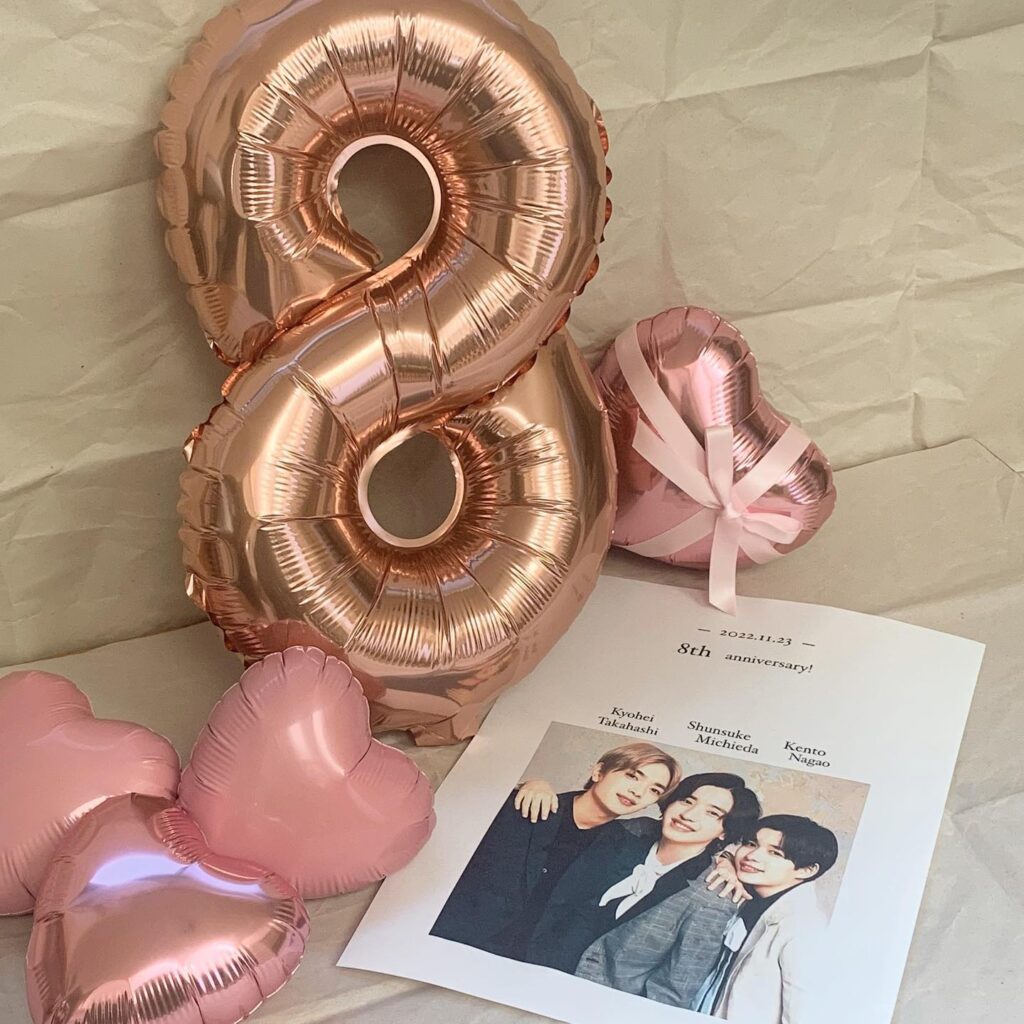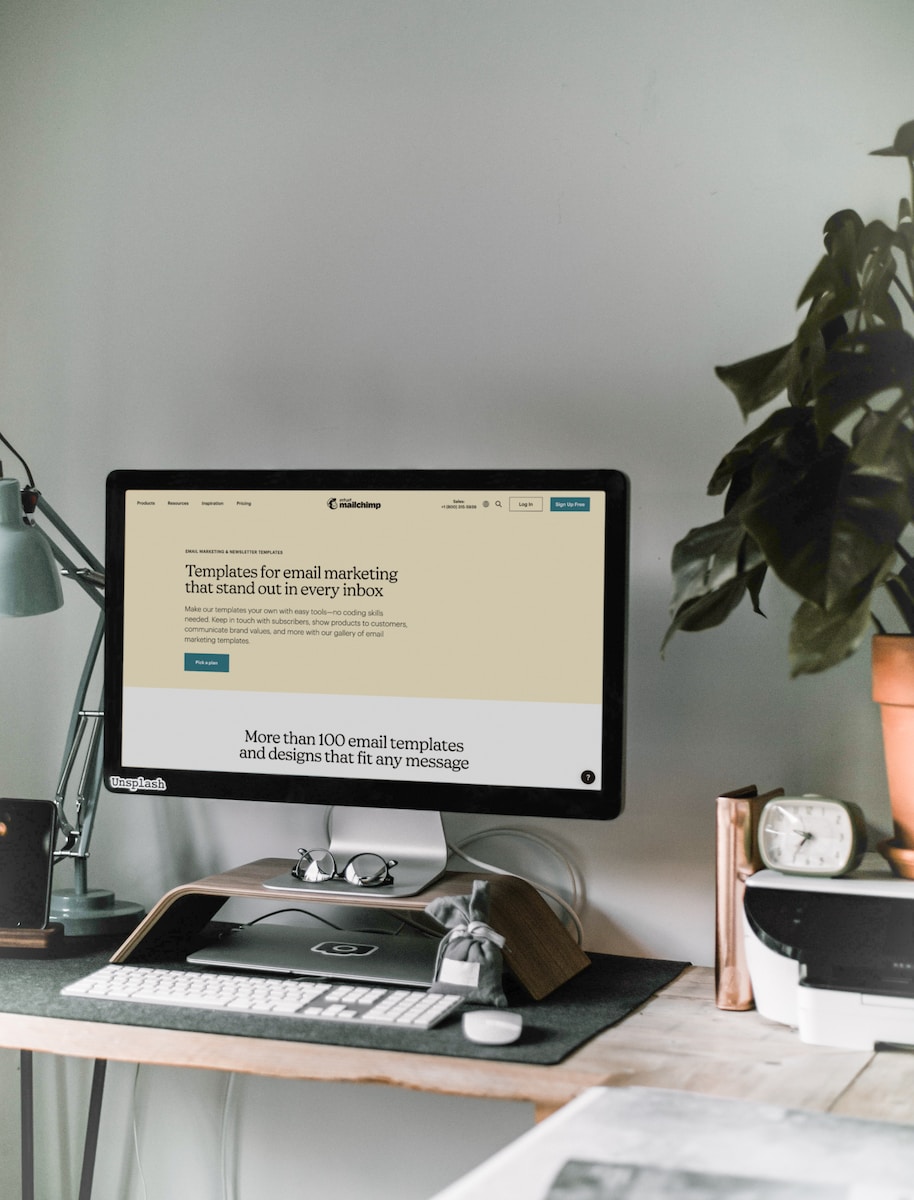\ 遠征用キャリーケース&バッグならこれ!【PR】/
可愛い推し画像を作りたい!
待ち受けやネップリ画像など、推しがいるとアプリを使って画像を作る機会が多いもの。SNSなどで、オシャレな推し画像を見かけることも多いのではないでしょうか?
今回は、推し画像の作り方について詳しくご紹介します。アプリを使って作成すれば、手軽に可愛い画像を作ることができるので、初心者さんも安心。ぜひこの記事を参考にしながら、お気に入りの推し画像を作ってみてはいかがでしょうか?
推し画像はどうやって作る?

推し画像は、画像編集が可能なアプリを使って作るのがおすすめ。無料で使うことができ、スタンプなどのデコレーション機能が優れているアプリもあるので、手軽に挑戦することができます。
また、プリントアウトする場合も、コンビニのネットプリントサービスを使えば、家にプリンターが無い人も安心。スタンプや文字編集機能など、それぞれのアプリで特化している部分が異なるので、複数のアプリを使い分けるのもおすすめです。
推し画像を作ろう~作成時の手順~
①使用する画像、仕上がりイメージを決める
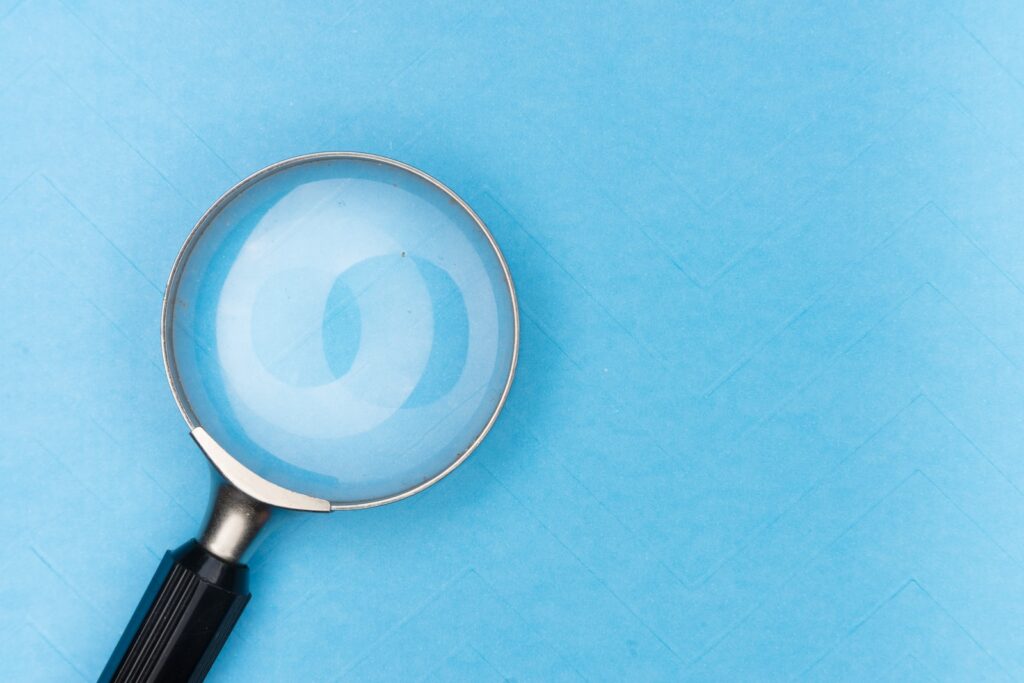
まずは、推しのどの画像を使うか・どんな仕上がりの画像を作りたいかを決める必要があります。トレカ・ネップリ画像・うちわ用など、推し活で作成する画像も幅広いので、用途に合った画像を選んでいきましょう。
推しのメンバーカラーを基調とした色味にするなど、ある程度のテーマを設定しておくと、より可愛く仕上がります。
②アプリを使って画像を挿入
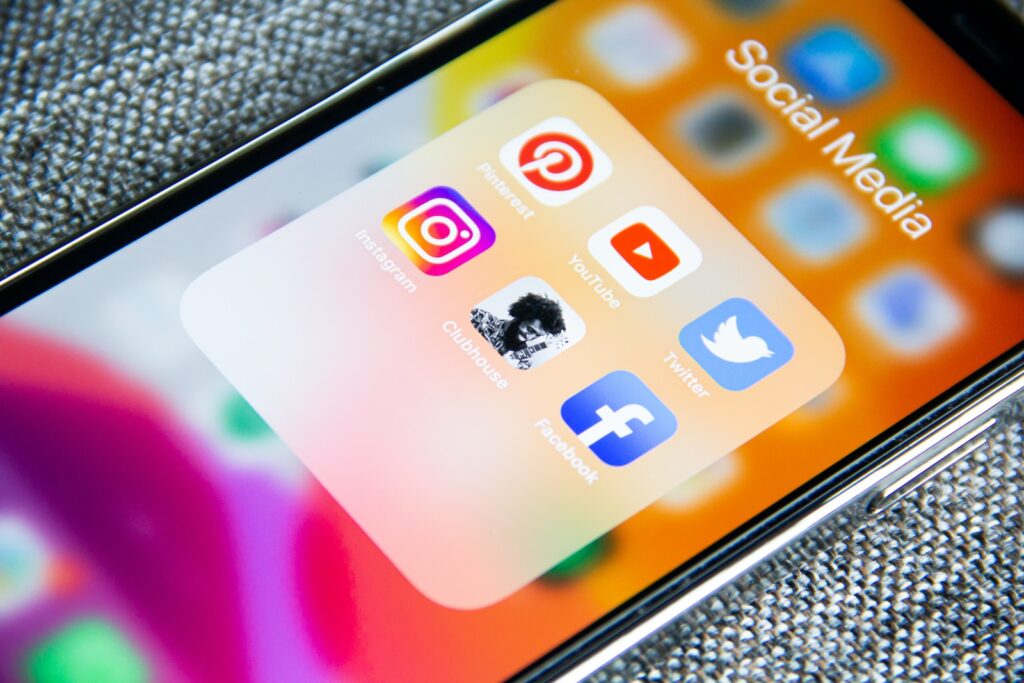
お好みの画像編集アプリを使って、画像を作る工程に入ります。写真を選択し、レイアウトを選択すれば、推し画像のベースとなる部分はOK。
画像を挿入した際に、一番使いたい部分が見切れてしまってないか、挿入位置を変更する必要があるかなども合わせてチェックしておくとスムーズです。
③レイアウト・フレームの調整
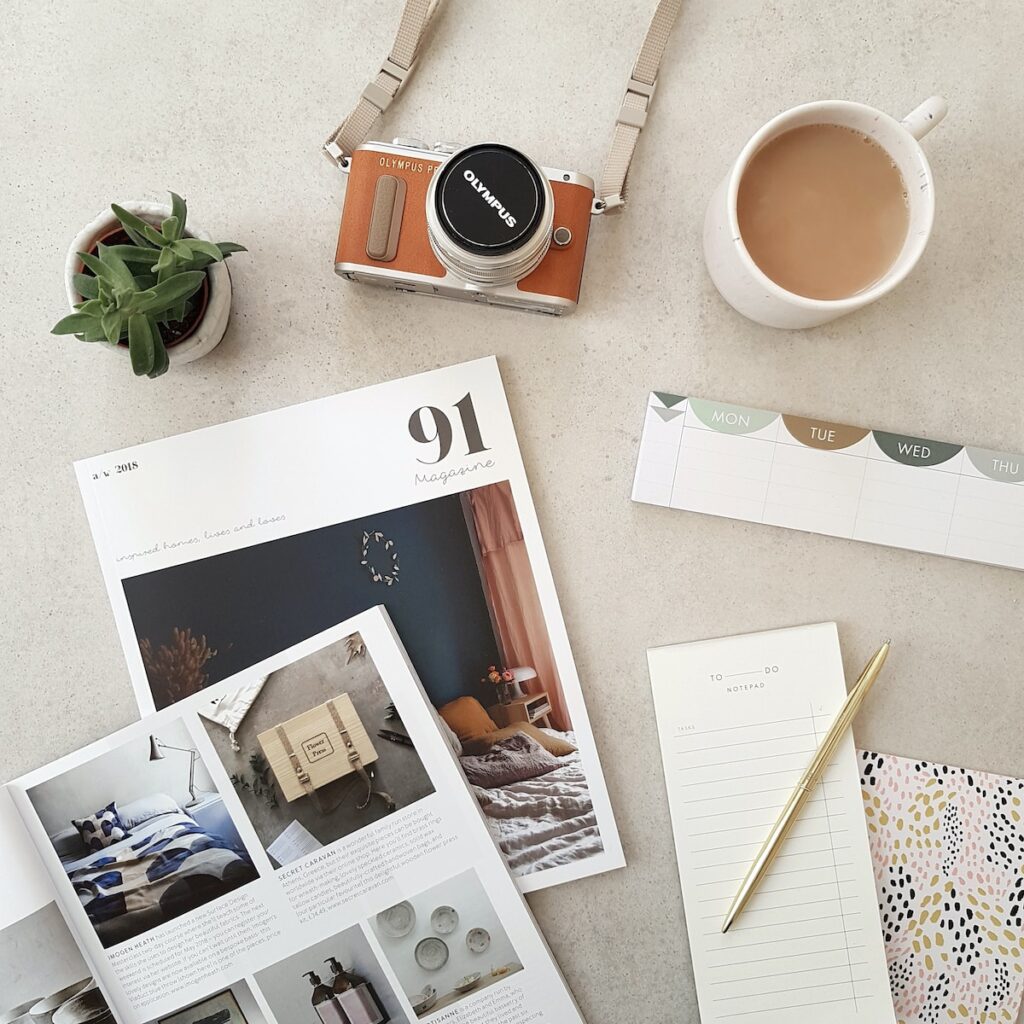
画像の挿入が済んだら、細かい部分の調整をしていきます。画像サイズが適切か、フィルターなどでトーンを変える必要があるかなど、自分のイメージに合わせて調整を加えていきます。
アプリ上で簡単に操作することができるので、納得のいくまでデザインにこだわることができます。
④背景・スタンプなどをカスタマイズ
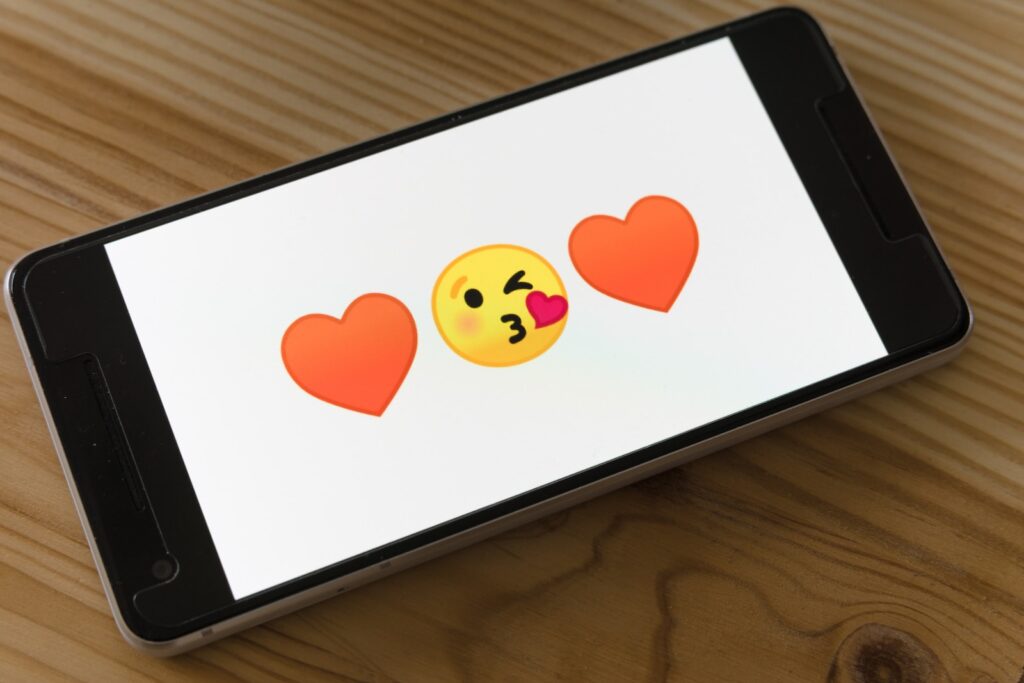
推し画像の基本的なレイアウトが終わったら、デコレーション作業に移っていきます。背景の色を変更する、文字やスタンプの挿入、カラーの変更など、自分好みのデザインを追求することが可能。
また、推し画像を作成するアプリによっては、キャラクターのスタンプも使用可能な場合があるので、前もってチェックしておくのがおすすめ。推し画像が完成したら、しっかりと保存しておきましょう♪
⑤サイズ・用紙を選択しプリントする

推し画像が出来上がったら、プリントに移ります。コンビニのネットプリントを使えば、簡単な操作でいつでもプリントすることができるのでとっても便利。
バースデーボード用の画像など、比較的印刷サイズが大きい場合は特に、仕上がりサイズをしっかりチェックしておくと安心です。
推し画像作成に!おすすめアプリ3選
①Picsart 写真加工、AIイラスト & 動画編集
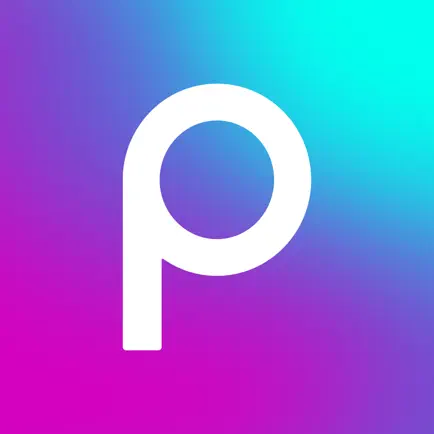
コラージュや背景透過など、様々な加工が手軽にできるアプリ。フィルターの種類が豊富なところも嬉しいポイント。
フィルターごとにノイズやぼかしなど細かく調整することができるので、とことん仕上がりイメージにこだわることができます。動画の編集も行うことができるので、推し活での利用シーンが多いアプリでもあります。
②PicCollage 写真・動画の編集加工アプリ
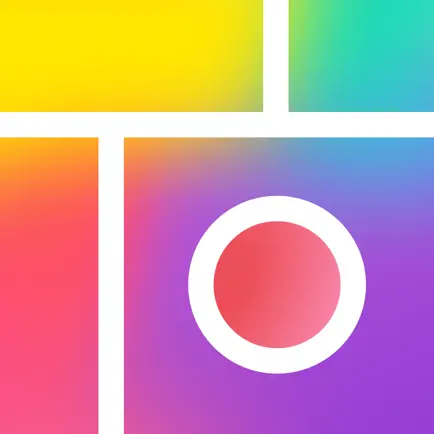
PicCollageは、写真の加工が簡単にできるアプリ。アプリ自体シンプルな作りになっているので、操作に迷うことも少なく、手軽に画像を加工することができます。
また、作成した画像はアプリ内に履歴が残るので、再度手直ししたくなった際にもすぐに取り掛かることができます。背景画像やスタンプなどは、シンプルで使いやすいものが多いのが特徴。加工初心者さんにもおすすめしたいアプリになっています。
③わたあめカメラ ふんわり&ぼかし加工アプリ
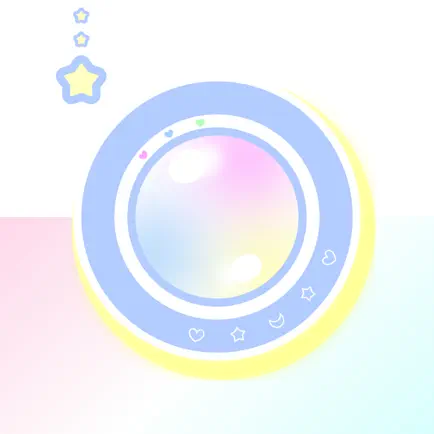
流行りのふわふわした加工ができるアプリ。推しの画像を可愛く加工すれば、儚さ抜群の1枚になります。また、ぼかしの度合いによってエモさたっぷりな加工にすることも可能。
SNSにアップするオシャレな推し画像は、このアプリを使って作るのがおすすめです。
とっておきの推し画像を作っちゃおう♡
いかがでしたか?今回は、オタクなら知っておきたい、推し画像の作り方についてご紹介しました。アプリを使って画像を作る機会は案外多いもの。お気に入りの推し画像を作れば、より推し活も楽しくなること間違いなし♪
ぜひこの記事を参考にしながら、推し画像の作り方をマスターして使いこなしちゃいましょう!最後までお読みいただきありがとうございました!